
2021年10月1日から、マイクロソフトのクラウドゲームサービス「Xbox Cloud Gaming」(Beta)(以後、”Xbox Cloud Gaming”)がスタートしました。月額1100円のサブスクリプション「Xbox Game Pass Ultimate」に加入していれば、スマホやタブレット、PCやMacなどでXbox用のゲームを楽しめます。
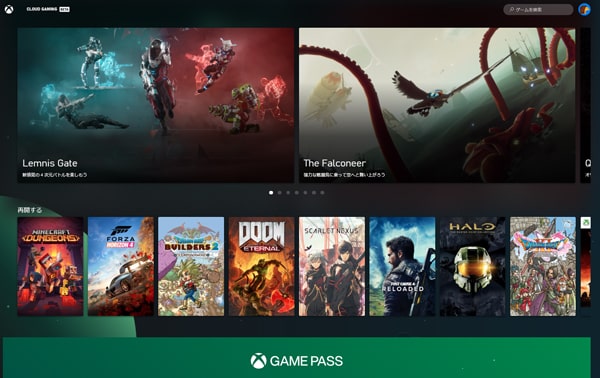
Xbox Cloud Gaming(Beta)
Xbox Cloud GamingはブラウザーもしくはAndroid用アプリから利用できるとのことだったのでChromebookで試したところ、無事起動を確認しました。多少のカクつきや遅延があるものの普通に動きます。

2万円台の激安機種でも利用可能(写真はCeleron N4020搭載のAcer Chromebook 314)
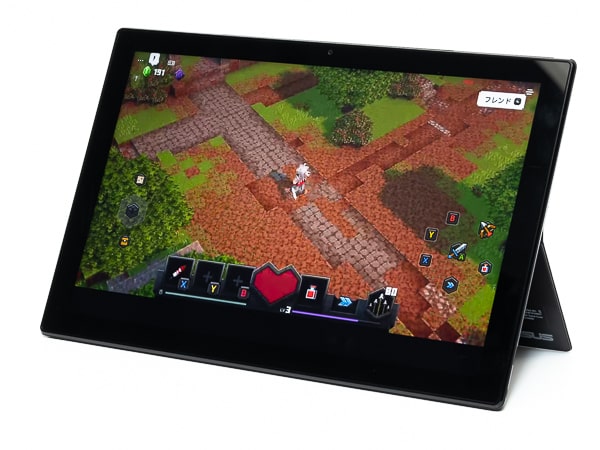
MediaTek系Soc(8183)搭載のASUS Chromebook Detachable CM3でも起動を確認
そこで今回は、ChromebookでXbox Cloud Gamingを利用する方法とその使用感についてレポートします。
この記事の目次
Xbox Game Passへの加入が必要
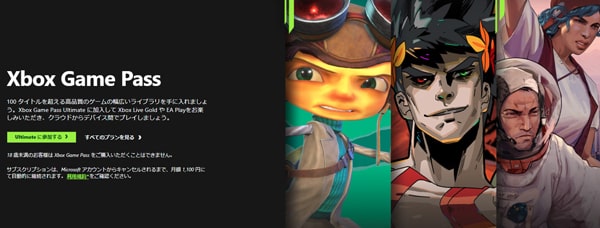
Xbox Cloud Gamingを利用するには、マイクロソフトのサブスクリプションサービス「Xbox Game Pass Ultimate」に加入する必要があります。というよりも、本来なら「Xbox Game Pass Ultimateに加入していれば、Xbox Cloud Gamingを利用できる」と言ったほうがいいかもしれません。
もともとXbox Game Passは、PCまたは家庭用ゲーム機(Xboxシリーズ)向けのゲーム遊び放題サービスです。決められたタイトルのなかから好きなゲームを、好きなだけダウンロードしてプレーできます。用意された3種類のプランのうちのひとつが「Xbox Game Pass Ultimate」で、今回新たにクラウドゲーム機能が加わったわけです。
Xbox Game Passのプラン
| Console | 家庭用ゲーム機「Xbox」シリーズ用。月額850円 |
|---|---|
| PC | ゲーミングPC用。月額850円 |
| Ultimate | Xboxシリーズ&ゲーミングPC両用。月額1100円 |
クラウドゲーム機能が追加されたことで、Xbox Game Pass Ultimateの位置付けは大きく変わりました。これまではXboxとゲーミングPCの両方を持っている人用のプランだったのですが、どちらも持っていなくてもXbox用ゲームを楽しめるプランに変わったわけです。
クラウドプレーが可能なゲームは、10/1の21時時点で247本です。ちなみにその数時間前は203本だったので、対応タイトルは随時追加されているものと思われます。国内向けの有名タイトルもあり、これだけでもだいぶ長い期間楽しめるでしょう。ゲーム機 / ゲーミングPCとゲームタイトルを購入することを考えれば、月額1100円は非常にお得です。
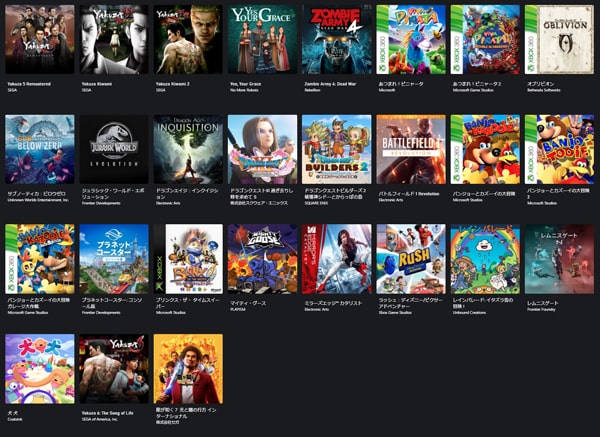
クラウドプレー対応ゲームの一部
クラウドプレー対応の有名タイトル例
- マインクラフトダンジョンズ
- Halo 5
- Gears 5
- FORZA HORIZON 4
- ドラゴンクエストXI S
- ドラゴンクエストビルダーズ2
- 龍が如く7
- BIOHAZARD 7
- The Elder Scrolls V: Skyrim
- Fallout 4
- Dead by Daylight
- Battlefield 1
- ARK: Survival Evolved
なおXbox Game Pass Ultimateは、最初の1ヵ月間だけ100円で利用できます(要クレカ登録)。まずはお試しで加入し、いまひとつに感じるなら解約すればいいでしょう。
リンク
Xbox Game Pass(マイクロソフト公式サイト)
アマゾンでは1ヵ月または3ヵ月ぶんのライセンスを購入できます。余っているポイントがあるなら利用してはいかがでしょうか。
[wpap service=”amazon” type=”detail” id=”B08N5DRQFL” title=”Xbox Game Pass Ultimate 1 ヶ月(Xbox One、Xbox Series X|S、Windows 10 PC)|オンラインコード版”][wpap service=”amazon” type=”detail” id=”B08N5K6Y5M” title=”Xbox Game Pass Ultimate 3 ヶ月(Xbox One、Xbox Series X|S、Windows 10 PC)|オンラインコード版”]
コントローラーが必要
ゲームのプレーには、基本的にゲーム用のコントローラーが必要です。キーボードやマウスを使った操作には対応していません。
ただし一部のゲームは、画面上のスティックやボタンを操作する「ソフトウェアコントローラー」に対応しています。Chromebook側が画面のタッチ操作に対応していれば、コントローラーなしでもプレー可能です。
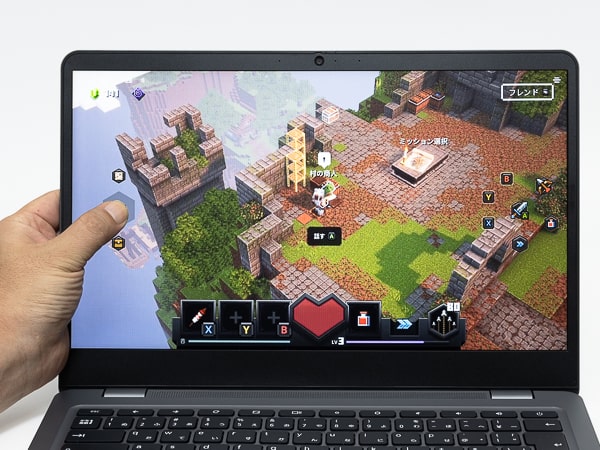
一部のゲームでは画面上のスティックやボタンを押して操作できますが、Chromebookがタッチ操作に対応している必要があります
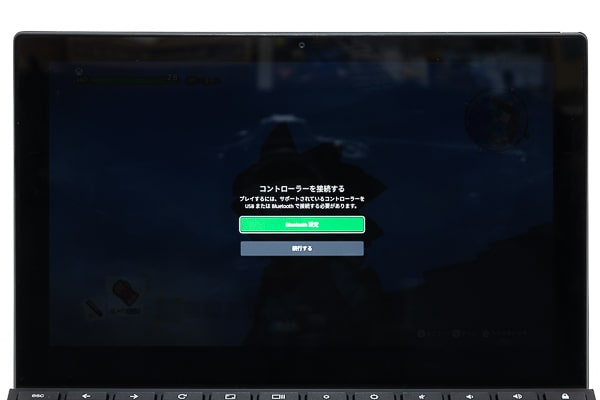
コントローラーがないとプレーできないゲームもあります
対応するコントローラーについては、Xbox公式またはXbox用に設計されたものであれば使えるとのこと。サポートサイトには対応コントローラーが掲載されています。
リンク
Xbox でのクラウド ゲームにはどのコントローラーを使用できますか?(Xboxサポートサイト)
しかし筆者の環境では、Xboxに付属のワイヤレスコントローラーを有線でも無線でも使えませんでした。これがChromebook特有のものなのか、筆者の環境固有のものなのかは特定できていません。この点について、なにか情報がありましたらご提供いただけると助かります。

Xboxに同梱のワイヤレスコントローラーはBluetoothに接続できても、正常に動作しませんでした。専用のアダプターが必要なのかもしれません。Type-C接続でも認識はしますが、正常に動作しません
USB接続のXbox 360コントローラー for Windowsであれば、問題なく利用できました。

Xbox対応のUSB接続コントローラーであれば問題ありませんでした
ブラウザーを利用する
Chromebookの標準ブラウザーであるGoogle Chromeを使えば、Xbox Cloud Gamingをもっとも手軽に利用できます。公式ページにアクセスしてXbox Game Passのアカウントでサインインしたあと、遊びたいタイトルを選ぶだけでOKです。
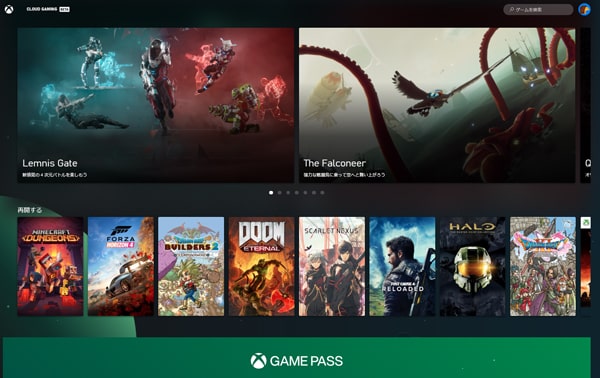
Xbox Cloud Gaming(Beta)
リンク
Androidアプリを利用する
Androidデバイス用のアプリ「Xbox Game Pass」からでも、ゲームをプレーできます。Google Playからアプリをダウンロード&インストールしたあと、Xbox Game Passのアカウントでサインインしてください。
アプリをダウンロードできない場合は、おそらくChromebookがアプリに対応していないものと思われます。いまのところそのような状況は経験していませんが、アプリを使えない場合はブラウザーを利用してください。
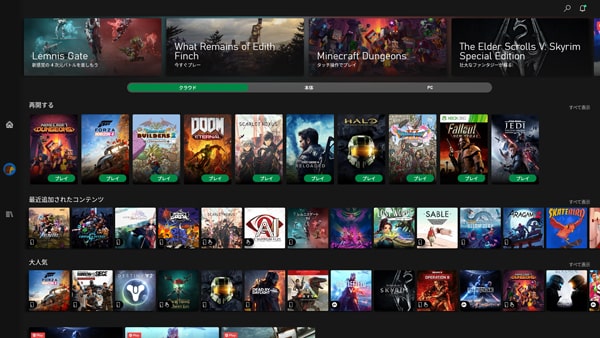
Androidアプリの「Xbox Game Pass」
リンク
クラウドゲームのプレー感
遅延について
描画時のカクつきや操作の遅延(ラグ)は、少なからず発生します。この点についてはネット回線を利用するクラウドゲームの特質上、仕方がないでしょう。
公式には7~20Mbps以上の回線速度が必要とされています。しかし600Mbpsの環境でもカクつきや操作の遅れは生じました。サーバー側のトラフィックや処理能力が大きく影響することがあるのかもしれません。タイミングによっては、プレーに支障が出るほどの場合もあります。
必要なインターネット回線速度
| Androidデバイス | 7Mbps以上 |
|---|---|
| iPhone | 10Mbps以上 |
| iPad | 20Mbps以上 |
| Windowsデバイス | 20Mbps以上 |
また、アプリとブラウザーでも反応速度が異なる場合があります。アプリのほうが遅延が少ないときもあれば、逆にブラウザーのほうが遅延が少ない場合があるのです。画面のカクつきや操作時のラグが気になる場合は、それぞれを試してみてください。
反応が良好な状態であれば、ゲームによっては遅延は気になりません。RPGやアドベンチャーなどなら、カクつきがあっても「仕方ないな」程度の印象です。ただしFPSやレースなどでは遅延が致命的な場合があります。カジュアルに楽しむなら問題ないかもしれませんが、eスポーツクラスのプレーには向いていません。

FPSなどの動きの速いゲームとは相性がよくありません
画質について
Xbox Cloud Gaming自体は1080p / 60 FPSに対応するとのことですが、いくつかのゲームを試したところ、720p / 30~40 FPSあたりで動作しているように感じました。ゲームによって異なるかもしれませんが、筆者の試した限りでは画像の荒さが見えます。ただしゲームをプレーしている最中には気になりません。

おそらく720p程度。リフレッシュレートは30~40 FPSあたりのように感じます
画質は通信状態によっても大きく異なります。ユーザー側の通信回線も影響しますが、サーバー側のトラフィックも影響しているようです。通信状態がよくないと動きのあるシーンでは、ブロックノイズのような映像が映し出されます。

通信環境が比較的いい状態での画質

通信状態が悪い状態での画質
タイミングによっては、アプリとブラウザーでも画質が異なります。ブラウザーでは全体的に画質を重視する傾向のようで、通信状態がよくないときでも比較的キレイです(ただしラグが非常に大きくなります)。
とは言え、通信状態が良ければ画質は概ね問題ありません。ちなみにアプリとブラウザーでは画面のサイズが異なります。映像を重視する作品であれば、フルスクリーンで表示されるブラウザーのほうがいいでしょう。ちなみに画面のスケーリング(拡大率)は影響しないようです。

ブラウザーでプレー中の画面
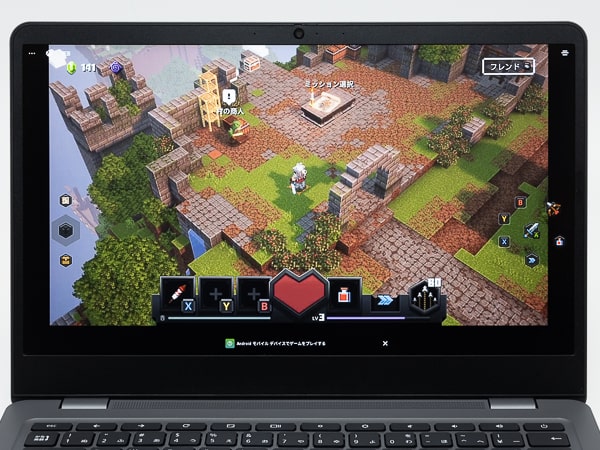
アプリでプレー中の画面
今後のアップデートに期待
気になる部分はいくつかあるものの、Xbox Cloud Gaming自体はすばらしいサービスだと思います。サービスインしたばかりなので、今後はいろいろと改善されるはず。対応タイトルも増えるでしょう。現在の環境で、できるだけ安くいろいろなゲームを楽しみたいなら大いにアリです。
とは言え、人によっては合わない場合もあるかもしれません。まずは1ヵ月100円で試してみることをおすすめします。
リンク
Xbox Game Pass(マイクロソフト公式サイト)
アマゾンでは1ヵ月または3ヵ月ぶんのライセンスを購入できます。余っているポイントがあるなら利用してはいかがでしょうか。
[wpap service=”amazon” type=”detail” id=”B08N5DRQFL” title=”Xbox Game Pass Ultimate 1 ヶ月(Xbox One、Xbox Series X|S、Windows 10 PC)|オンラインコード版”][wpap service=”amazon” type=”detail” id=”B08N5K6Y5M” title=”Xbox Game Pass Ultimate 3 ヶ月(Xbox One、Xbox Series X|S、Windows 10 PC)|オンラインコード版”]
*
当サイトでは2~3万円台の格安ノートPCから高性能ノートPCまで、さまざまな最新モデルを検証・解説しています。記事の更新情報やお買い得情報を当サイトのツイッターアカウントでお知らせしているので、ぜひフォローをお願いします。
ツイッターでこまめブログをフォローする
関連記事




